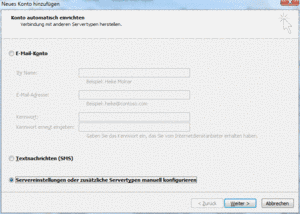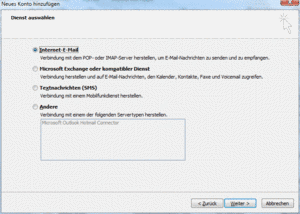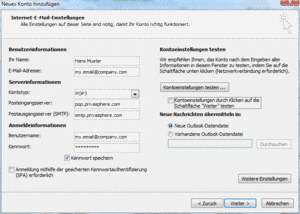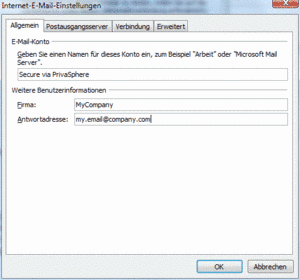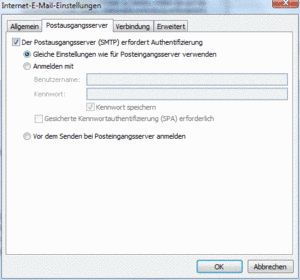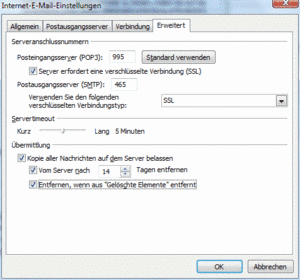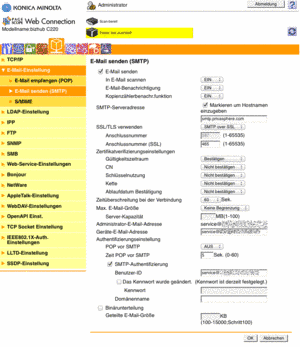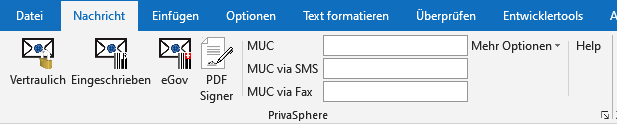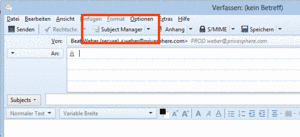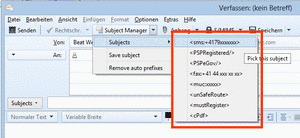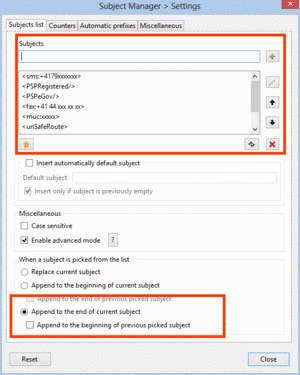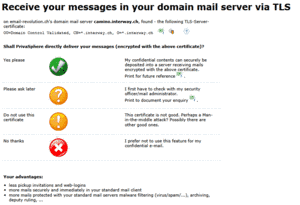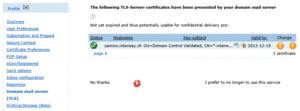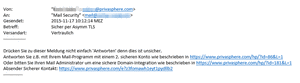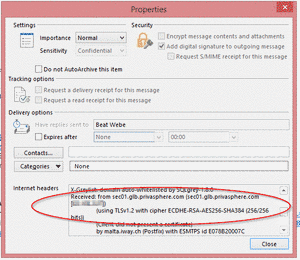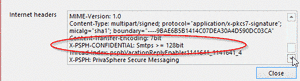Mailprogramme integrieren
Viele Benutzer ziehen es vor, Ihr Standard E-Mail Programm AUCH zum Senden und Empfangen von sicheren Meldungen zu verwenden. PrivaSphere Secure Messaging kann in Ihr Standard E-Mail integriert werden, indem Sie ein zusätzliches E-Mail Konto konfigurieren. Dann kann der Benutzer den gewünschten Übermittlungskanal wählen - natürlich PrivaSphere Secure Messaging für Meldungen, die persönliche oder vertrauliche Information enthalten.
Neues E-Mail Konto in Outlook hinzufügen geht wie folgt:
1.
Verwenden Sie die "Windows Systemsteuerung" -> "Mail" Funktion für die Konfiguration.
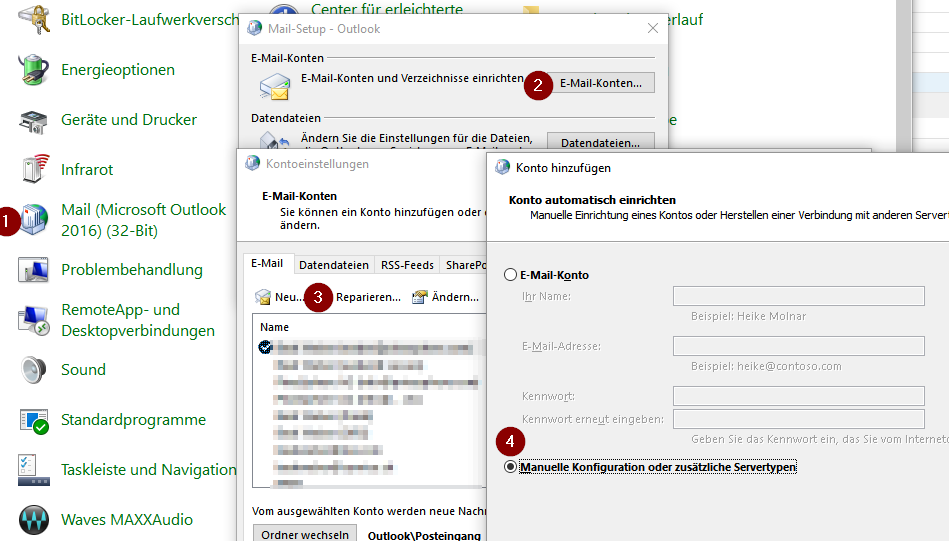
Wählen Sie 'POP3' E-Mail Servertyp und klicken Sie 'Weiter>'
2. Konfigurieren Sie Internet-E-Mail-Einstellungen (POP3):
- Eingabe Posteingangsserver (POP3): pop.privasphere.com .
- Eingabe Postausgangsserver (SMTP): smtp.privasphere.com
- Eingabe Ihr PrivaSphere-Benutzername (= eMail-Adresse) als "Benutzername"
- Eingabe Ihr PrivaSphere-Passwort als "Kennwort"
- Box NICHT ankreuzen: Anmeldung durch "gesicherte Kennwortauthentifizierung " (SPA)
- Klicken Sie NICHT auf "Kontoeinstellungen testen ..." - ein Test würde (noch) nicht erfolgreich sein, da PrivaSphere nur verschlüsselte Verbindungen zulässt und ein Test Ihre PrivaSphere Passwort offenlegen könnte!
3. "Weitere Einstellungen ...":
Extras > E-Mail-Konten > Vorhanden E-Mail-Konten anzeigen oder bearbeiten > wählen Sie das eben hinzugefügte Konto > Ändern > Weitere Einstellungen ...
- Allgemein: nennen Sie das E-Mail-Konto: 'PrivaSphere Secure Messaging'
Erweitert:
- "Posteingangsserver (POP3): 995", ankreuzen: "Server erfordert eine verschlüsselte Verbindung (SSL)"
- "Postausgangsserver (SMTP): 465", ankreuzen: "Server erfordert eine verschlüsselte Verbindung (SSL)"
HINWEIS: sollte Port 465 nicht funktionieren, so nehmen Sie anstelle Port 25 mit STARTLS (die Einstellung "Auto" kann Ihren Client für man-in-the-middle-Angriffe verwundbar machen)
Falls Ihr E-Mail Programm nicht nur SSL, sondern auch TLS unterstützt, dann wählen Sie TLS. (Z.B. Mozilla Thunderbird 1.0 bietet Beides an und die Wahl von SSL ändert den Port automatisch auf den legacy ("Altlast") Port 465 anstatt 25). Zum Beispiel mit Lotus Notes, wählen Sie den legacy Port 465 - mit Port 25 funktioniert es sonst nicht, d.h. es kennt kein "STARTTLS". Ihre Konfiguration ist nun beendet. Hinweis: Der Antiviren Scanner (Symantec Norton, McAfee, etc.)kann Schwierigkeiten beim sicheren senden verursachen. Verwenden Sie in diesem Fall Port 465 für den Postausgangs Server (SMTP) anstatt Port 25..
4- Test:
- Bereiten Sie eine Test-Meldung vor.
- Wählen Sie Konto 'PrivaSphere Secure Messaging' für die Übermittlung
- Senden Sie die Meldung
Falls Sie es vorziehen, Ihr E-Mail Programm nicht selbst zu konfigurieren, kontaktieren Sie einen PrivaSphere Mitarbeiter oder Partner für weitere Unterstützung.
Benutzer, die von einem unveränderbaren, von der Firma festgelegten Desktop oder strikte auch nach Aussen gesperrten Firewalls arbeiten, müssen allenfalls Ihre Informatik-Abteilung beauftragen, die Konfiguration eines sicheren E-Mail-Kontos zu ermöglichen. Kontaktieren Sie einen PrivaSphere Mitarbeiter für weitere Unterstützung.
Achtung: Outlook 2016 hat seit dem Release vom August 2017 einen neuen Tutor, der die Konfiguration von neuen, einzelnen Konten stark einschränkt.
siehe auch:
- In Ihrem Mail-Programm empfangen mit Ihrem Public Key (SMIME/PGP)
- Ändern des Serververhaltens mittels Schlüsselwörter in der Betreffszeile
- Asymmetrische TLS Auslieferung
Senden Sie Kommentare an PrivaSphere
PrivaSphere Integration in E-Mail-Clients ist aufgrund der strikten Befolgung der gängigen Standards generell möglich und wurde insbesondere mit folgenden Programmen getestet:
- Outlook 2010 und höher
- Mozilla Firefox
- iPhone iOS 4 bis 9.1
- iPad iOS 4 bis 9.1
- Lotus Notes Client V.6 and later
- Entourage 2004 and later
- Pegasus Mail Client V 4.21c and later
- Eudora Mail Client 6.1.2. and later
- Novell GroupWise V 6.5 for Windows and later
- Macintosh Apple Mail
- eMail Microsoft PocketPC 2003 and later
- Nokia Email 10.02 for Symbian OS
- Android Mail
Für detaillierte Konfigurations-Angaben kontaktieren Sie unsere Hotline - 043 299 55 88
![]()
PrivaSphere stellt ein Outlook AddIn zur Verfügung, mit dem die Steuerung von PrivaSphere Secure Messaging und PrivaSphereSignature Service bequem aus Microsoft Outlook erfolgen kann.
NEU:
Die neue Version enthält den "Descreete PDF Signer" - damit können PDF Dateien direkt im Outlook qualifiziert digital signiert werden.
Siehe Anleitung PrivaSphere Sign & Send
![]()
- Installations-Anleitung Version 3.3.2 für Administratoren (DE)
- Installation Guide Version 3.0.4 for Admins (EN)
![]()
Outlook AddIn V.3.3.2 (15.02.2023):
Microsoft Outlook 2019 / Plus 2019 (32bit und 64bit)
Microsoft Outlook 365 (32bit und 64bit)
mit
Microsoft Windows 10
Microsoft Windows 11
![]()
![]()
Der Einsatz des Outlook AddIns ist kostenpflichtig - bitte kontaktieren Sie für den Einsatz unser Sales Team:
https://www.privasphere.com/sales@privasphere.com
Der Einsatz des AddIns erfolgt auf eigenes Risiko und ohne Gewähr. Die PrivaSphere AG und der Hersteller lehnen jede Haftung ab.
Andere Plugins für Lotus Notes und Thunderbird auf Anfrage.
siehe auch:
To generate the subject tags for PrivaSphere Secure Messaging we found the following Thunderbird Add-On:
Subject Manager is a Thunderbird add-on which allows to manage subjects of emails. The main purpose is to store user-defined subjects and offer a convenient way to insert them into subject field.
For Thunderbird 60.9.1 (32-Bit) and older (see decription of the developper).
Just add the PrivaSphere Subject Tags as shown below.
![]()
![]()
The configuration:
- Add the Subject Tags
- Mark: "Append to the end ..."
Thunderbird AddOn "Quicktext"
Using Thunderbird, Quicktext is a good tool to insert subject tags to messages for triggering PrivaSphere Secure Messaging.
see: https://addons.thunderbird.net/En-Us/thunderbird/addon/quicktext/
Download standard PrivaSphere configuration file (xml)
tested with: 68.2.2 (32-Bit)
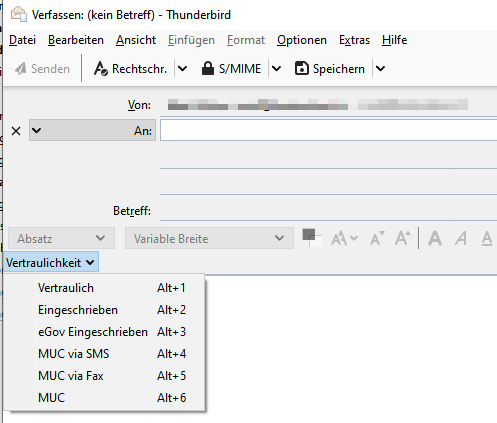
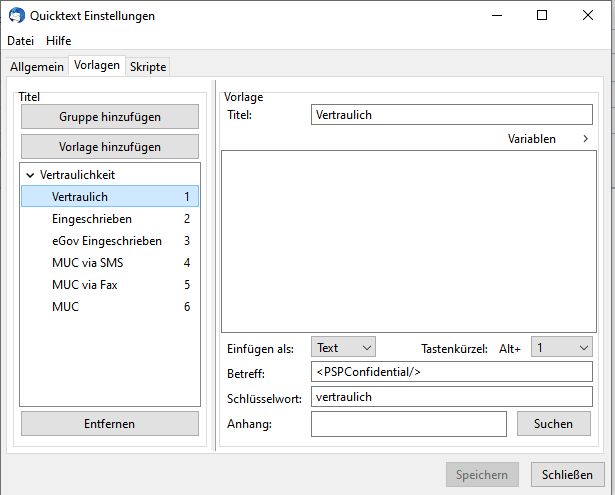
![]()
see also:
Mit PrivaSphere™ Secure Messaging können neu alle eingehenden sicheren eMails direkt an den Posteingang auf dem eigenen Mailserver ausgeliefert werden.
Die Vorteile sind:
- Direkte Auslieferung von vertaulichen eMails direkt in den Posteingang des Benutzers
- Weniger Abholeinladungen und Web-Logins notwendig
- Mehr eMails direkt und sicher im Standard eMail Programm der Benutzer
- Höherer eMail Schutz durch die standard Sicherheits Applikationen auf dem eMail Server und im eMail Programm der Benutzer (Virus/Spam/...)
- Einbindung in das bestehende Archiv der Benutzer
- Stellvertreter-Regelungen auf Benutzer-Seite bleiben erhalten
Die Entscheidung, ob PrivaSphere die sicheren eMails an den eMail Server des jeweiligen Benutzers ausliefern soll, wird durch den einzelnen Benutzer getroffen.
Voraussetzung hierfür ist ein auf dem eMail Server installiertes SSL Zertifikat, das durch PrivaSphere Secure Messaging geprüft wird.
! Bitte erlauben Sie die Auslieferung an einen 'normalen' eMail Server nur, wenn Sie sicher sind, dass er Ihren Anforderungen bezüglich Vertraulichkeit genügt!
PrivaSphere unterstützt aktuell aus Sicherheitsgründen keine Auslieferung an diverse öffentliche Anbieter von eMails Diensten wie hotmail, gmx, gmail und andere.
![]()
In ‘Mein Konto’ findet sich der Abschnitt ‘Domain mail server (TLS)’
Falls der eMail Server des Benutzers ein SSL Zertifikat präsentiert, so wird der Benutzer gefragt, ob dieses Zertifikat für die sichere Auslieferung verwendet werden soll? Diese Prüfung wird für das erste empfangene sichere eMail durchgeführt.
![]()
PrivaSphere präsentiert das gefundene Zertifikat:
on email-server.com's domain mail server mail.domain.com, found - the following TLS-Server-certificate: OU=My Company, CN=*.domain.com, O=*.domain.com
The certificate can be viewed in detail or downloaded as file.
Soll PrivaSphere Ihre Meldungen direkt ausliefern (mit obigem Zertifikat verschlüsselt)? Wählen Sie bitte eine der folgenden Optionen:
![]()
Ja bitte
Meine vertraulichen eMails können mit obigem Zertifikat verschlüsselt an meinen Empfangs-Server ausgeliefert werden.
Bitte fragen Sie später nach
Ich muss es erst noch mit meinem Sicherheitsbeauftragten / eMail Administrator abklären.
Bitte dieses Zertifikat nicht verwenden
Dieses Zertifikat ist nicht gut. Es handelt sich möglicherweise um eine "Man-in-the-middle" Attacke? Möglicherweise gibt es andere gute Zertifikate.
Nein danke
Ich möchte diese Funktionalität für meine vertraulichen eMails nicht verwenden.
![]()
Nach der Akzeptierung finden Sie die Einstellungen unter 'Mein Konto' - ‘Domain mail server (TLS)’.
Ändern Sie die Einstellungen oder schalten Sie die Funktion aus.
![]()
Sollte die Funktionalität ausgeschaltet sein, so kann sie mit dem grünen Knopf wieder aktiviert werden.
![]()
Empfang einer mit Asymmetrischem TLS verschlüsselter eMail
Es gibt zwei Merkmale um den Empfang einer mittels Asymmetrischer TLS-Verschlüsselung empfangener eMail zu erkennen:
Text im Mail-Body:
PrivaSphere Secure Messaging fürgt den folgenden Text der eMail hinzu:
Die Information findet sich auch im Mail Header:
![]()
Mehr Informationen über TLS Verschlüsselung finden Sie hier:
http://de.wikipedia.org/wiki/Transport_Layer_Security
Bounces
Stellen Sie sicher, dass Ihr Server auf dem Stand der Technik ist und im Fall von internen Störungen keine Anhänge und Meldungstexte unverschlüsselt zurückschickt ("bounce"). Sofern zudem Beziehungsvertraulichkeit wichtig für Sie ist, empfiehlt es sich für die seltenen Fälle interner Störungen Ihres Mail-Server ganz auf Bounce zu verzichten und andere Alarmierungsmechanismen einzusetzen.
Grössenbeschränkungen bei internen Weiterleitungen
PrivaSphere Secure Messaging liefert Emails bis zu einer Grösse aus, die der von Ihnen akzeptierte 'vorderster' Mailserver entgegen nimmt.
Falls Sie Weiterleitungen eingerichtet haben, so müssen Sie sicherstellen, dass die selben (oder grössere) Grössenbeschränkungen gelten. Ansonsten werden ausgelieferte grosse eMails Sie nicht erreichen.
Siehe auch:
Für die Domänen- (mit Domänenintegration oder asymmetrischem TLS) oder ‚NoStore‘-Auslieferung von eMail prüft PrivaSphere Secure Messaging die maximal akzeptierte Mailgrösse des empfangenden Mailservers. Damit wird eine erfolgreiche Auslieferung sehr wahrscheinlich.
Ist das versandte eMail zu gross um ausgeliefert zu werden, so wird es in mehrere Teil-Mails (je ein paar Anhänge enthaltend) aufgeteilt, die dann vom Server angenommen werden können.
Falls eine einzelne Datei nach wie vor zu gross ist, so wird diese in mehrere ZIP Dateien aufgeteilt.
Um diese Dateien wieder zusammen zu setzen, so müssen die einzelnen Teildateien in ein lokales Verzeichnis kopiert werden um danach mit einem geeigneten Programm wieder zusammen gefügt zu werden.
Verschiedene ZIP Programme sind in der Lage solche verschlüsselten Teil-Dateien zusammen zu setzen (z.B. WinZip 7-Zip oder andere).
Siehe auch:
The PrivaSphere signature and policy management offers a security officer the possibility to
- With a few GUI clicks you find out which TLS certificates are visible from your destination domain servers
- if you deem a certificate good, with a simple click, you can set the use of the certificate with TLS to this destination mandatory for any transmission to this destination. (a set of multiple certificates for one destination if they have multiple mail servers is also possible)
Advanced features:
- if you use the signature service already, you will be able to see whether the destination certificate was seen PrivaSphere earlier already ("opportunistic TLS" is default at PrivaSphere [see https://en.wikipedia.org/wiki/STARTTLS]).
- quite some domains have alternate domain names (e.g. SIX-group more than a dozen) - often they all use the same set of mail servers. With a few clicks, you only have to approve the TLS certificates once and define other domains as alias domains.
Caveat: This service protects only the domain-to-domain relation. If you want to use the PrivaSphere value added services like 'misrouting protection' or initial authentication with MUC or eGov registered, you need to use the PrivaSphere main platform.

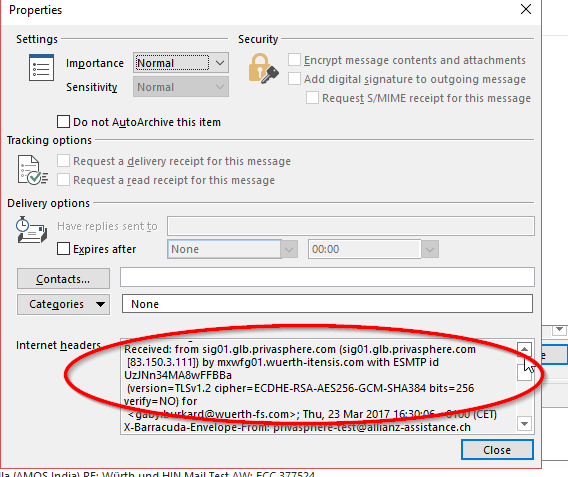
For security admins:
SHA256 as published by a domain admin (example):
https://posteo.de/blog/neue-sicherheitszertifikate--2
As shown in PrivaSphere interface after pressing green OK button:
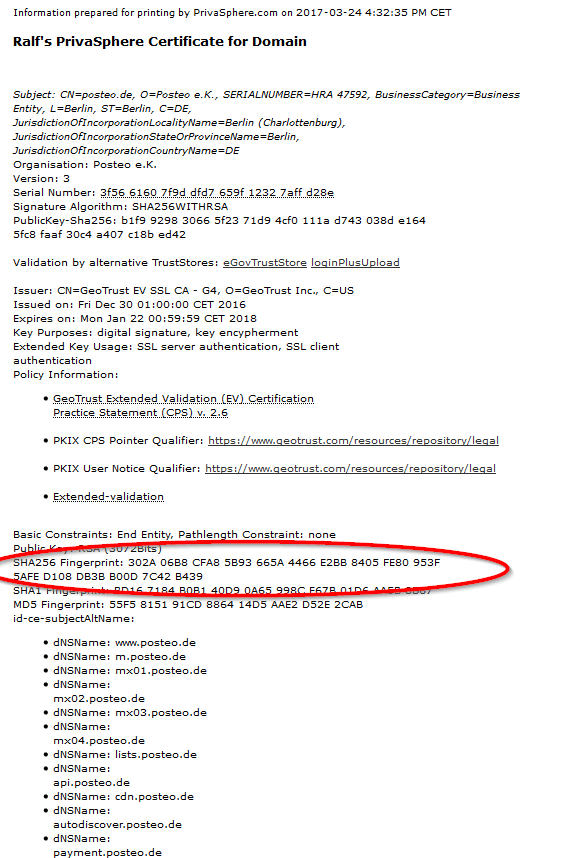

It's possible to 'grandfather' TLS configurations from an old certificate to a new one.
Voraussetzungen
Outlook for Web Version
outlook.com und Mac Versionen sind kompatibel
Für über IMAP eingebundene Accounts werden von Microsoft Office 365 .Net Add-Ins nicht unterstützt. (Über POP3 können Accounts in Office 365 online nicht installiert werden.)
Outlook for Windows Version
Outlook 2016 oder neuer
Nur Mailadressen, die über IMAP oder Exchange/O365 angebunden sind im gleichen Outlook Profil installiert (Voraussetzung um das neue Outlook zu starten)
Der Mail account muss per Exchange oder O365 eingebunden sein.
| Versandprotokoll | Adresse gleichzeitig in Outlook gemanaged | Nutzung des Add-Ins für die Adresse |
|---|---|---|
| POP3 | Nein | Nein |
| IMAP | Ja | Nein |
| Exchange/O365 | Ja | Ja |
Falls das .Net Add-In aus diesem Grund für Sie keine Option ist, empfehlen wir die Vorgängerversion, das COM Add-In. Die Weiterentwicklung dazu ist eingestellt, aber es hat die gleichen Funktionen.
Installation
Im neuen Outlook unter "Add-Ins erhalten" kann der Dialog zur Installation von neuen Add-Ins geöffnet werden.
Wenn Diese Schaltflächen nicht sichtbar sind, können Sie unter
Ansicht/Ansichtseinstellungen/E-Mail/Aktionen anpassen
eingeblendet werden.
Wenn auch das nicht möglich ist, kann für Outlook live der Dialog mit Login direkt über https://aka.ms/olksideload aufgerufen werden.
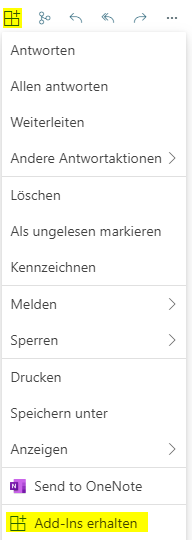
Dort können unter "Meine Add-Ins" unten Addins installiert werden, die nicht von Microsoft vertrieben werden.
Die Installationsdatei heisst manifest.xml
Beim nächsten Start von Outlook ist das Add-In dann aktiv.
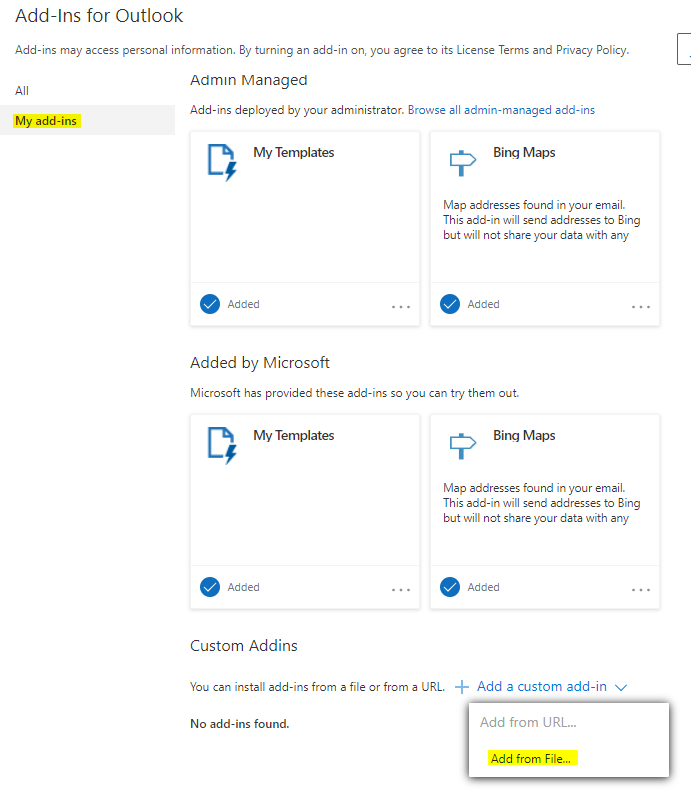
Benutzung
a) Messaging
Beim Verfassen eines neuen Emails steht Ihnen der Button unter Add-Ins zur Verfügung. Dort können Sie unter «Sicheres Senden» die Funktionen wählen.
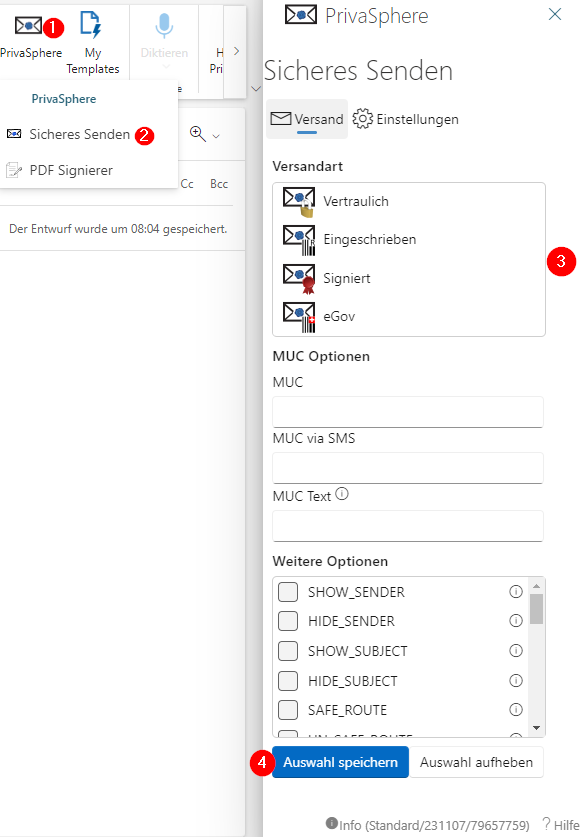
b) PDF Signer
Der lokale "diskrete" PDF Signer ist ebenfalls im Reiter verfügbar. Der Signer kann auf alle PDFs im Anhang der Mail zugreifen.
Unter Einstellungen können Sie die Optionen im nächsten Schritt standardmässig speichern.
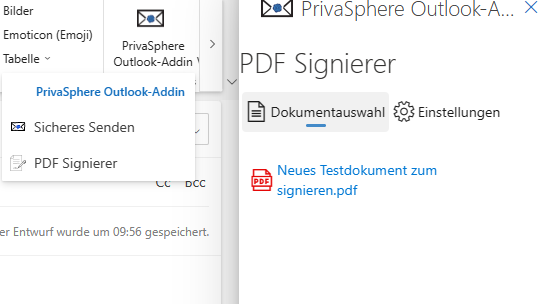
Der Signer fragt nach Ihrem PrivaSphere Login. Alle anderen Eingaben sind optional um Ihre Signatur nach Ihren Wünschen zu gestalten.
Sie können Ihre Signatur selber platzieren und Skalieren.
«Signieren» löst dann Ihre Identitäts- Authentifikation bei Mobile ID aus.
Signierte PDFs erhalten am Ende des Dateinamens die Ergänzung «-sig»
Weitere Informationen zum Signieren von PDFs hier
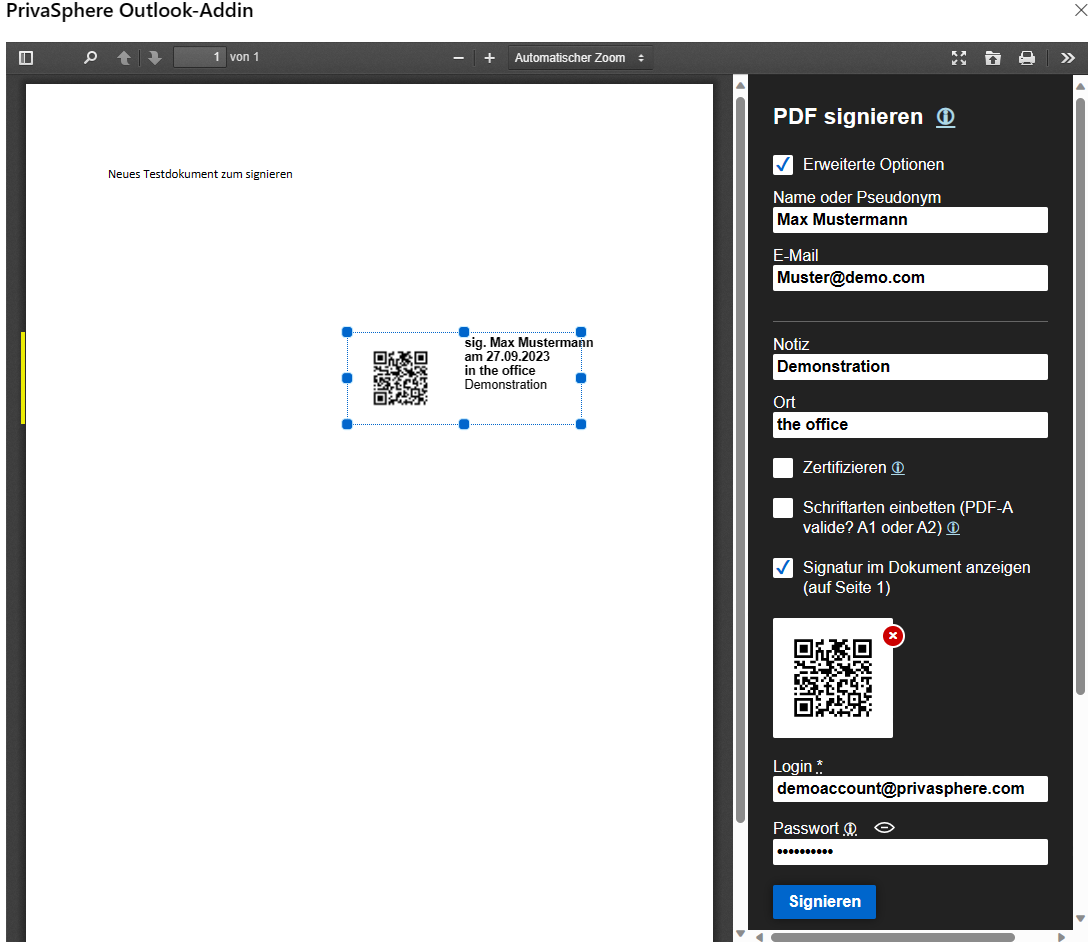
c) E-Mail Check
Geben Sie die Adresse in das Adressfeld ein und drücken Sie Überprüfen. (Die Webapplikation fragt Sie möglicherweise nach Ihren PrivaSphere Login.)
Dann wird Ihnen direkt angezeigt ob die geprüfte Adresse intern in Relation zur Kontrolladresse ist und ob sie für den Empfang von eGov E-Mails identifiziert ist.
Mehr Informationen zum E-Mail Check finden Sie hier
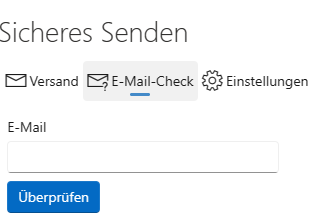
Einstellungen
a) Messaging
Hier können die einzelnen Optionen im Messaging ein- und ausgeblendet werden und der Anfangswert welche Versandoption definiert werden.
Diese Optionen können auf Organisationsebene vorgeschrieben sein und tauchen in diesen Fällen dann nicht zur Bearbeitung auf.
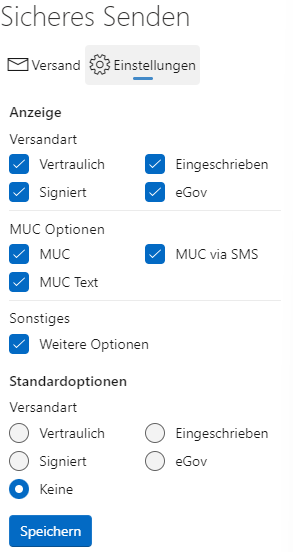
b) PDF Signer
hier können alle Voreinstellungen im Signierer festgelegt werden.
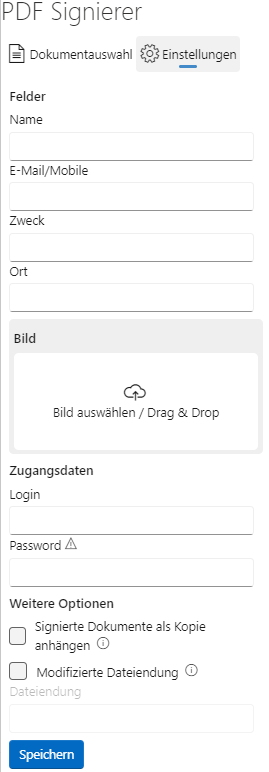
siehe auch:
Oft kann es hilfreich sein im Voraus zu wissen ob ein MUC ausgelöst werden wird und man die eines der Felder ausfüllen muss, wenn man dem Empfänger nicht selbst den MUC zusenden will. Oder sicher zu stellen, dass ein Empfänger eine eGov E-Mail auch empfangen kann.
Dafür zeigt die Funktion den Status in einer Web Abfrage:

• Abgefragt wird für den im FROM eingetragenen Outlook Benutzer des ‘Hauptkontos’
• Die Abfrage ist nur von definierten/fixen IP Adressen der Benutzer-Domäne möglich
• Die Abfrage ist nur für definierte Benutzer-Domänen möglich
• Es gibt eine Abfrage-Limite pro PC und Zeiteinheit (wird mittels eindeutiger ID des Benutzers ermittelt).
Falls diese Zusatzfunktion für Sie attraktiv und noch nicht verfügbar ist, kontaktieren Sie uns gerne unter:
Telefon: +41 43 299 55 88
Oder hier